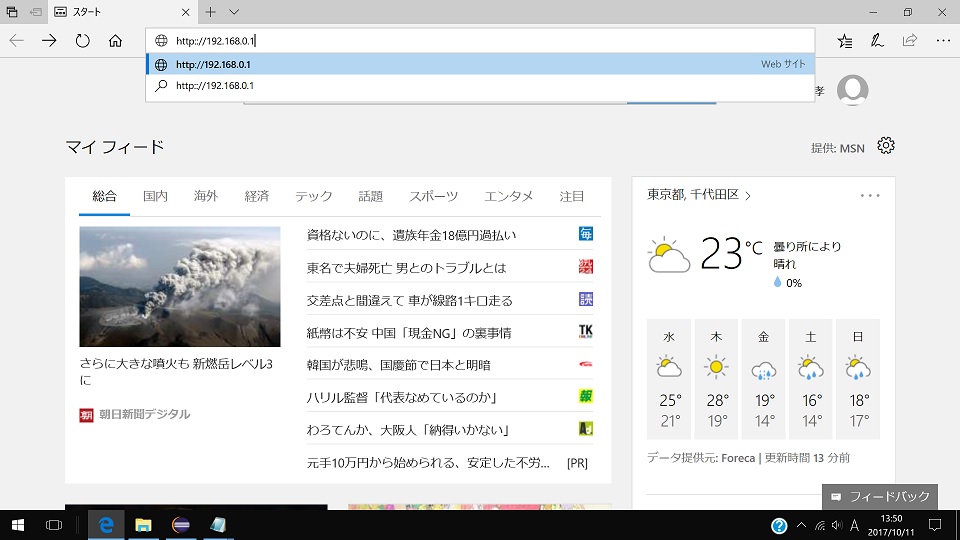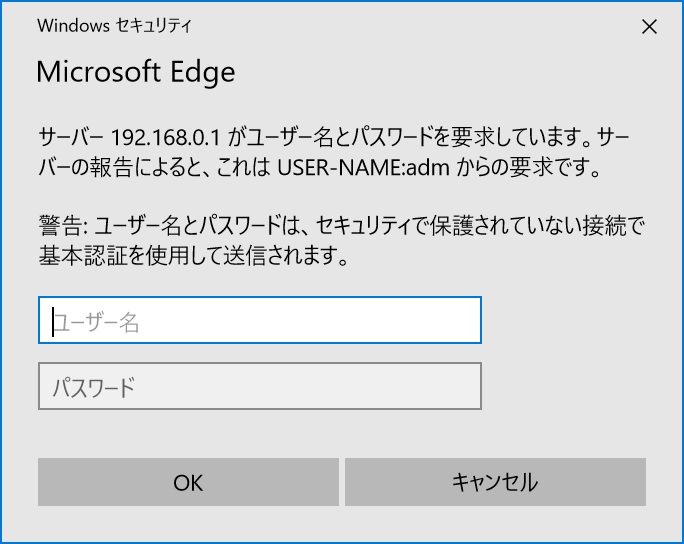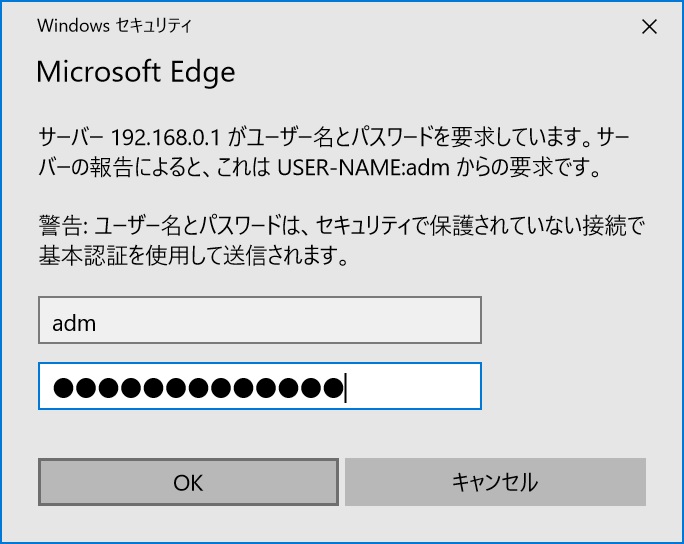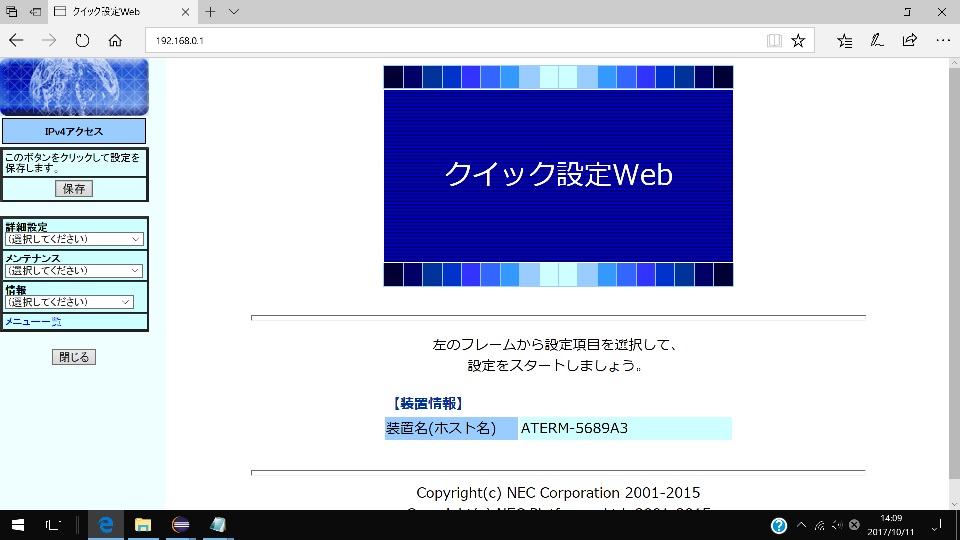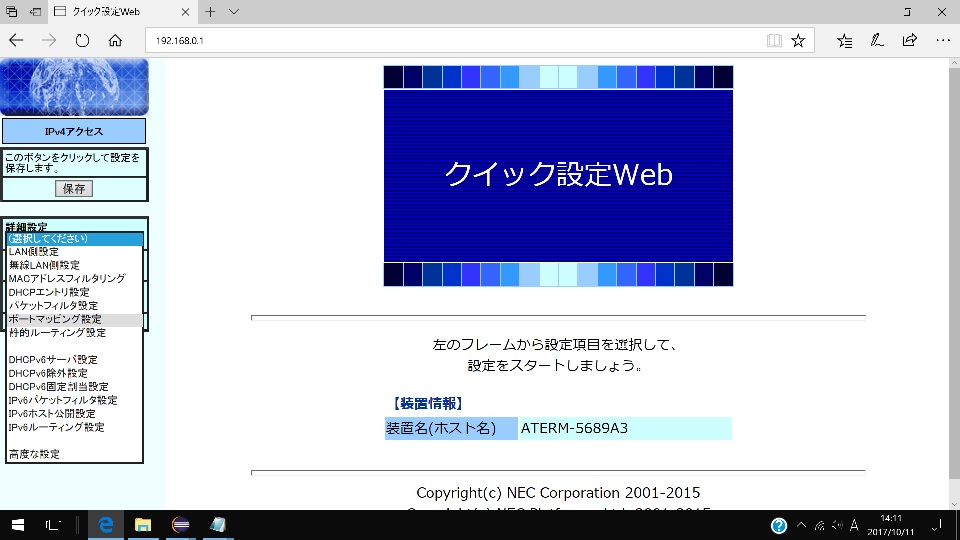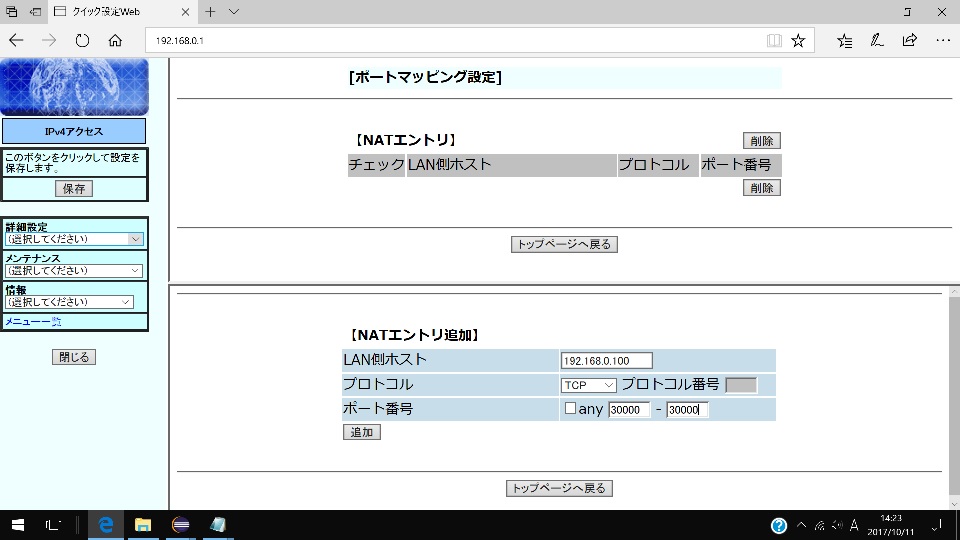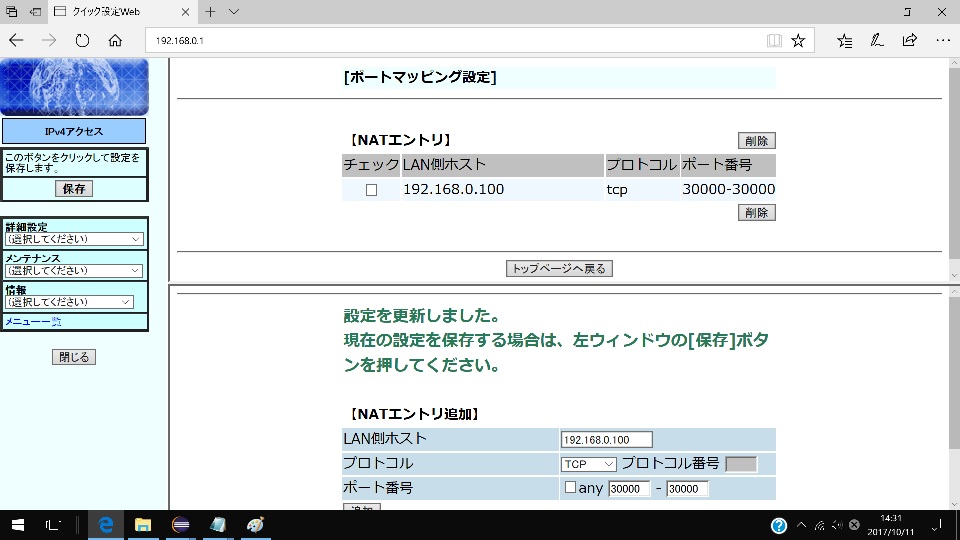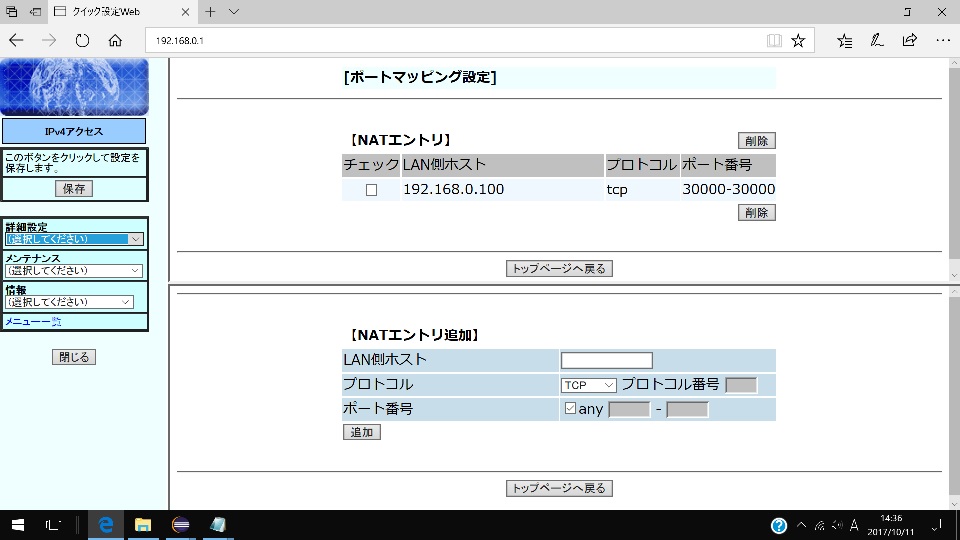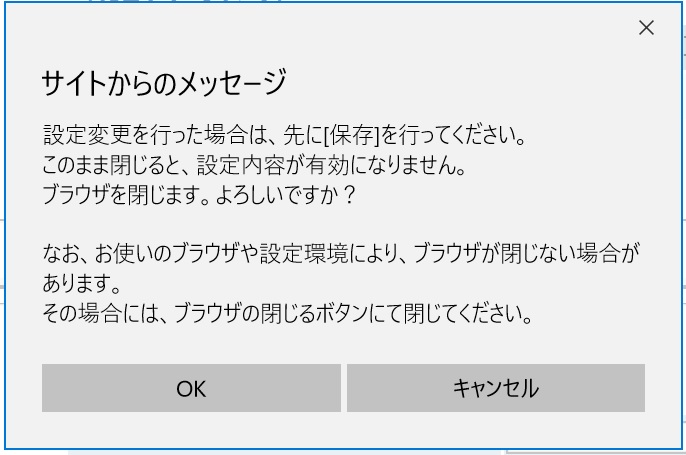Wi-Fiルーターのポートマッピング設定
 Wi-FiモジュールESP-WROOM-02を
Wi-FiモジュールESP-WROOM-02を
Stationモードで使用する場合に必要となる、
Wi-Fiルーターにポートマッピング設定を
行う方法について説明します。
ESP-WROOM-02をStationモードで使用する場合、
Wi-Fiルーターにポートマッピング、または、ポートフォワーディングと呼ばれる、
設定を行い、ESP-WROOM-02のIPアドレスを指定する必要があります。
ESP-WROOM-02を特定するために、DHCPの設定を行う方法もありますが、
ポートマッピングの設定を行うと、インターネット上からのアクセスも可能になるので
ポートマッピングの設定を行うことにします。
現在、私が使用しているルータの設定について説明します。
ご自分が使用するルータに合わせて設定してください。
目次
WiFiルーターの設定画面を開く
ルーター設定画面
ポートマッピング設定
WiFiルーターの設定の終了
WiFiルーターの設定画面を開く
使用するWebブラウザが、Microsoft Edgeの場合について説明します。
また、IPアドレスや設定画面など、ご自分が使用しているルータに合わせて
設定してください。
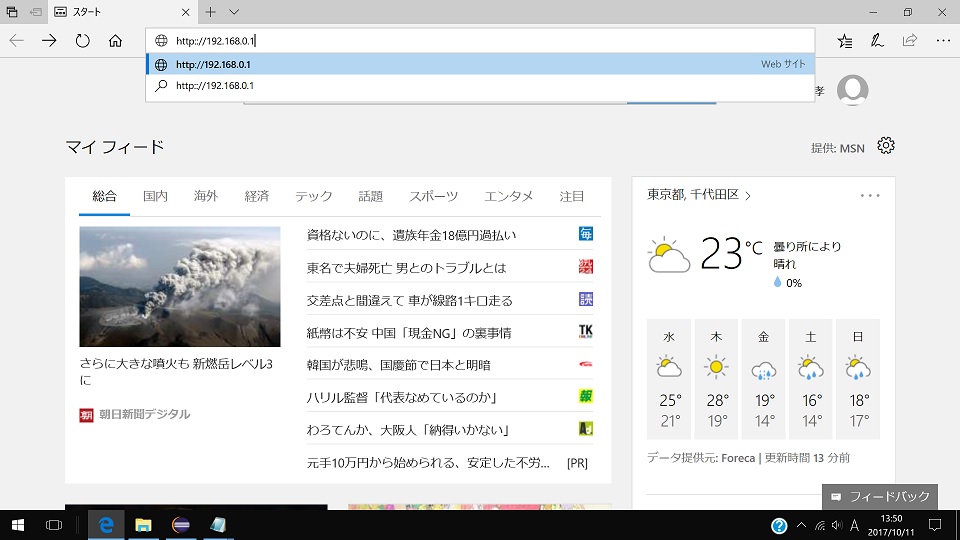
Webブラウザ画面の "検索または Webアドレスを入力" の部分に
http://192.168.0.1 と入力してEnter Keyを押すと、以下の画面が開きます。
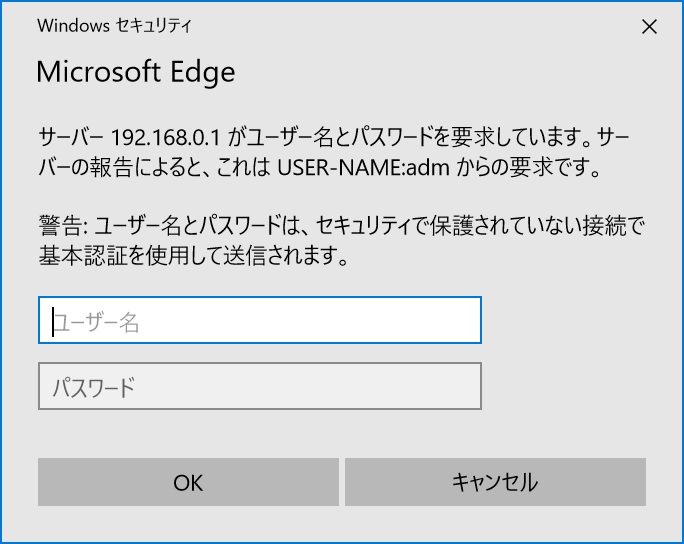
ユーザー名とパスワードを入力して、[OK]ボタンをクリックしてください。
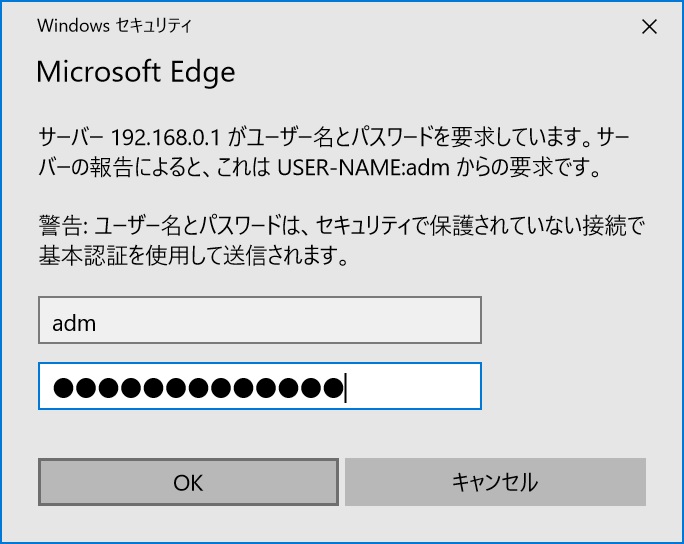
ルーター設定画面
ルータの設定画面が開きます。
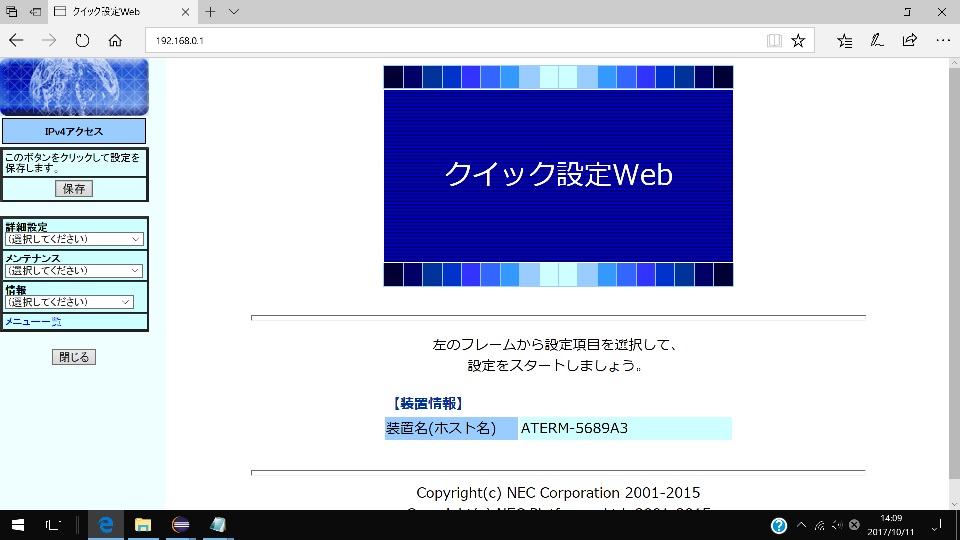
詳細設定の部分で "ポートマッピング設定" を選択します。
Wi-Fi接続のダイアログが開きます。
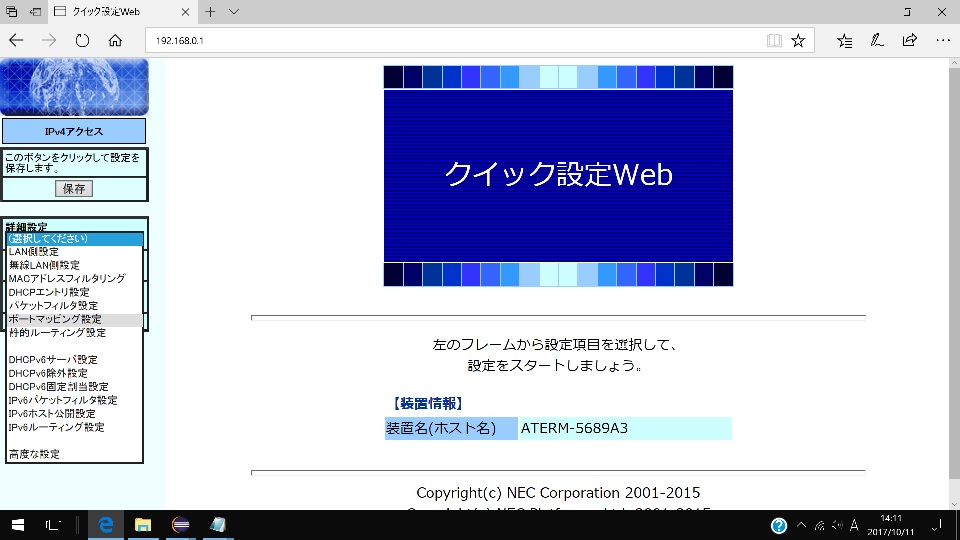
以下のように、ポートマッピング設定画面が表示されます。

ポートマッピング設定
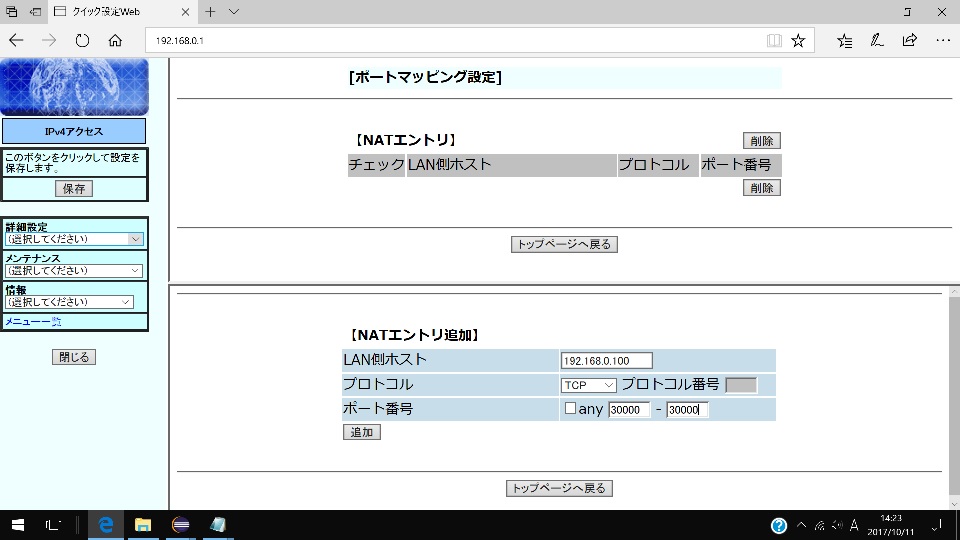
設定する IPアドレス と ポート番号 の範囲を入力して、[追加]ボタンをクリックします。
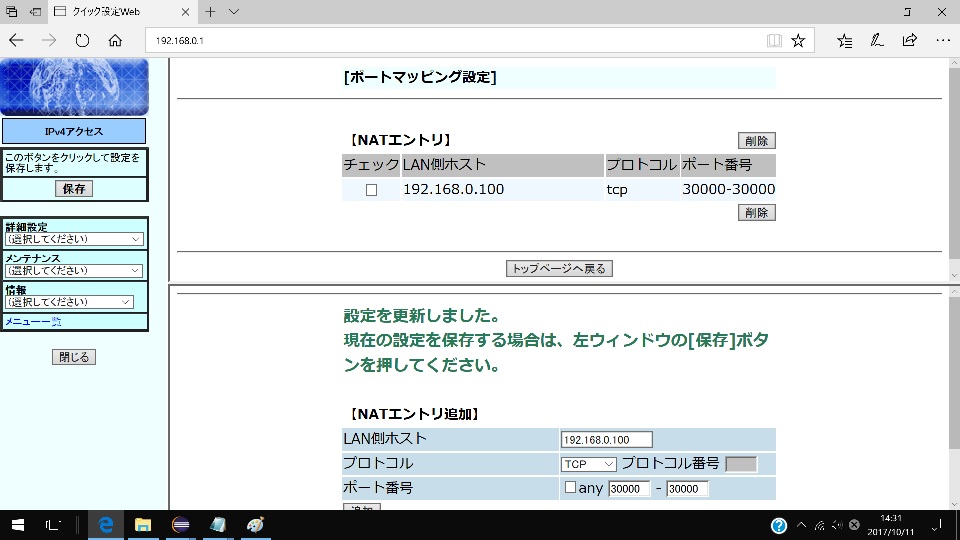
[保存]ボタンをクリックします。
[トップページへ戻る]ボタンをクリックして、再度、ポートマッピング設定の画面を
開くと、以下のように [NATエントリ] が設定されています。
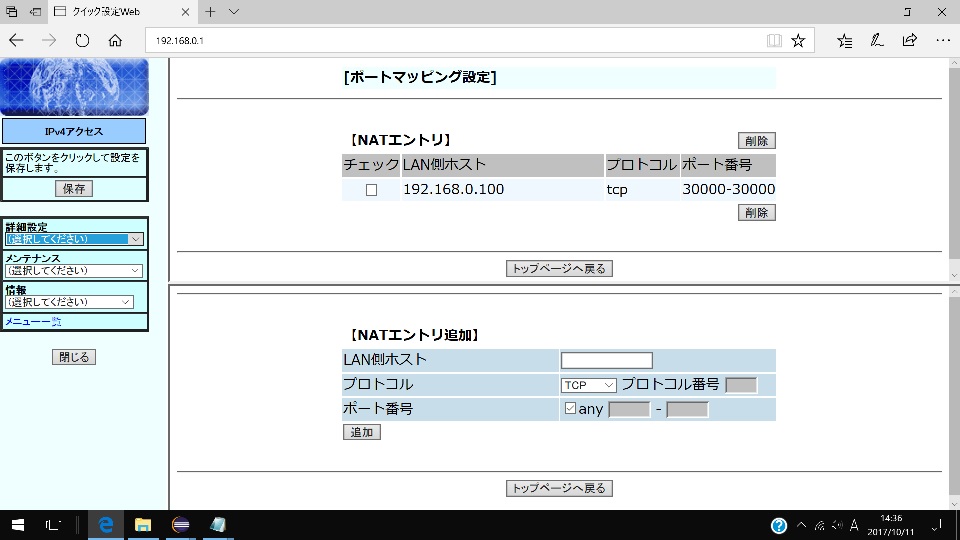
WiFiルーターの設定の終了
左側にある、[戻る]ボタンをクリックします。
以下のように設定の保存の確認メッセージが表示されます。
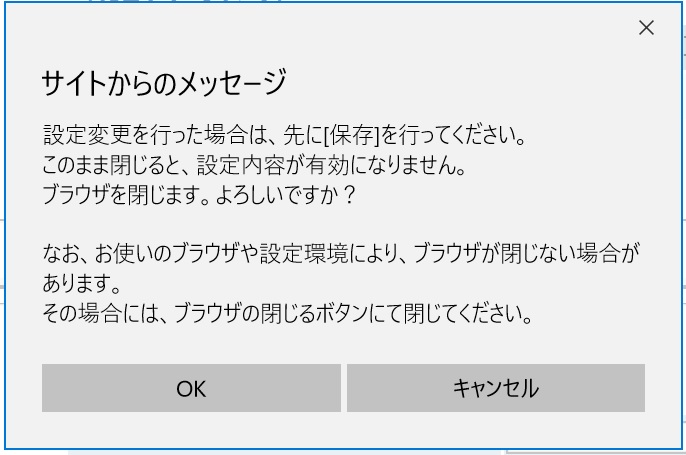
先ほど、[保存]ボタンをクリックしたので[OK]ボタンをクリックして終了します。
A+-2C (ええ加減にC) のページに戻る
メールアドレス: apm2c.sumi@gmail.com
なんでも、気軽に ご相談ください。
担当:おの

えがおのでんし 案内
 Wi-FiモジュールESP-WROOM-02を
Wi-FiモジュールESP-WROOM-02を